Hemos hecho el Complemento WP FundEngine para permitir a las organizaciones crear y gestionar campañas de recaudación de fondos en línea sin esfuerzo. Puede aceptar donaciones y realizar un seguimiento del progreso hacia los objetivos de recaudación de fondos utilizando el complemento.
Aprendamos a instalar y activar el complemento WP FundEngine.
Instalación y activación de WP FundEngine desde el panel #
Puede instalar el complemento desde su panel de WordPress, siga los pasos:
- Desde su Panel de control, navegue hasta Complementos → Agregar nuevo
- Luego escribe Motor de fondos WP en el cuadro de búsqueda superior derecho
- Luego haga clic en Instalar ahora.
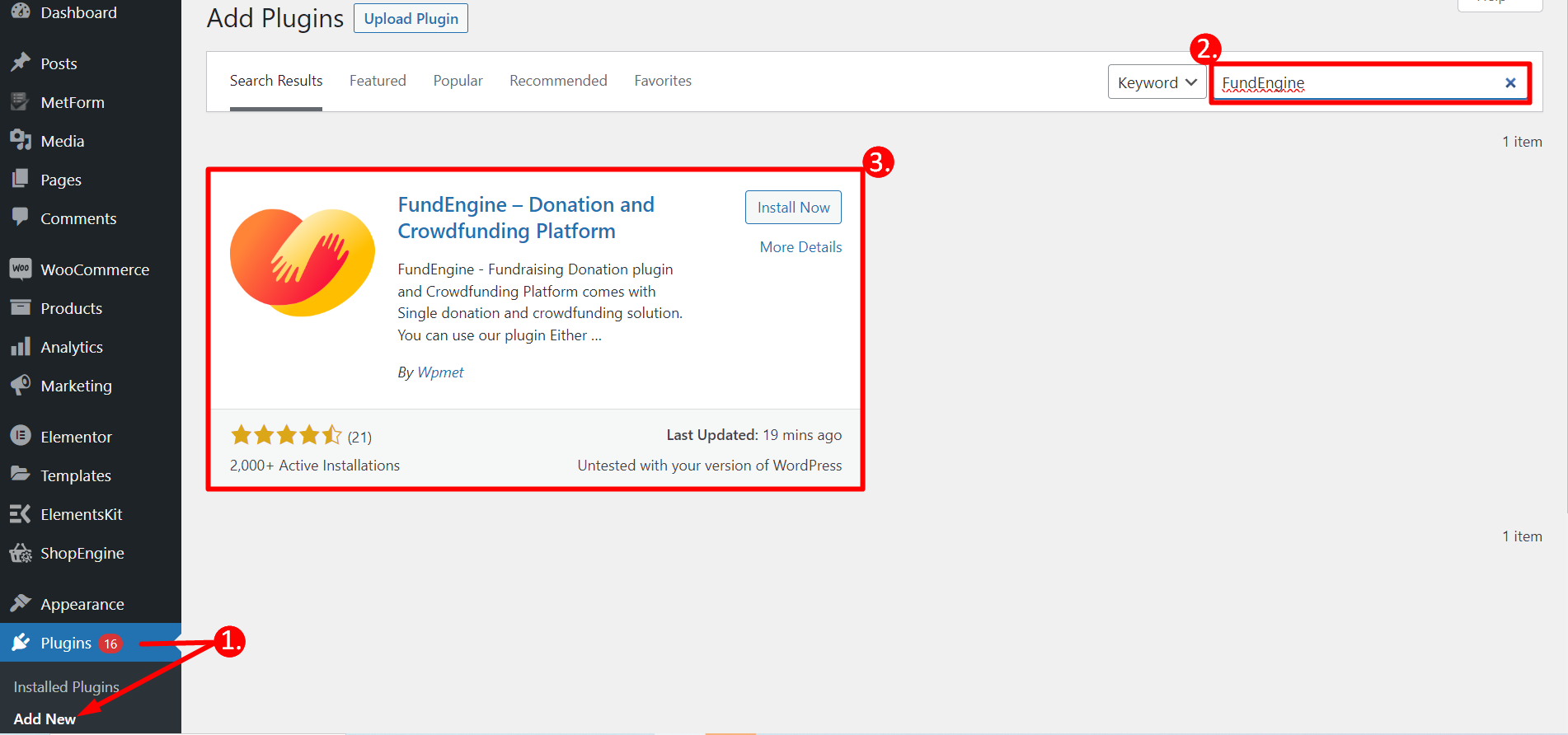
Activación #
Después de la instalación, no olvide activar el complemento.
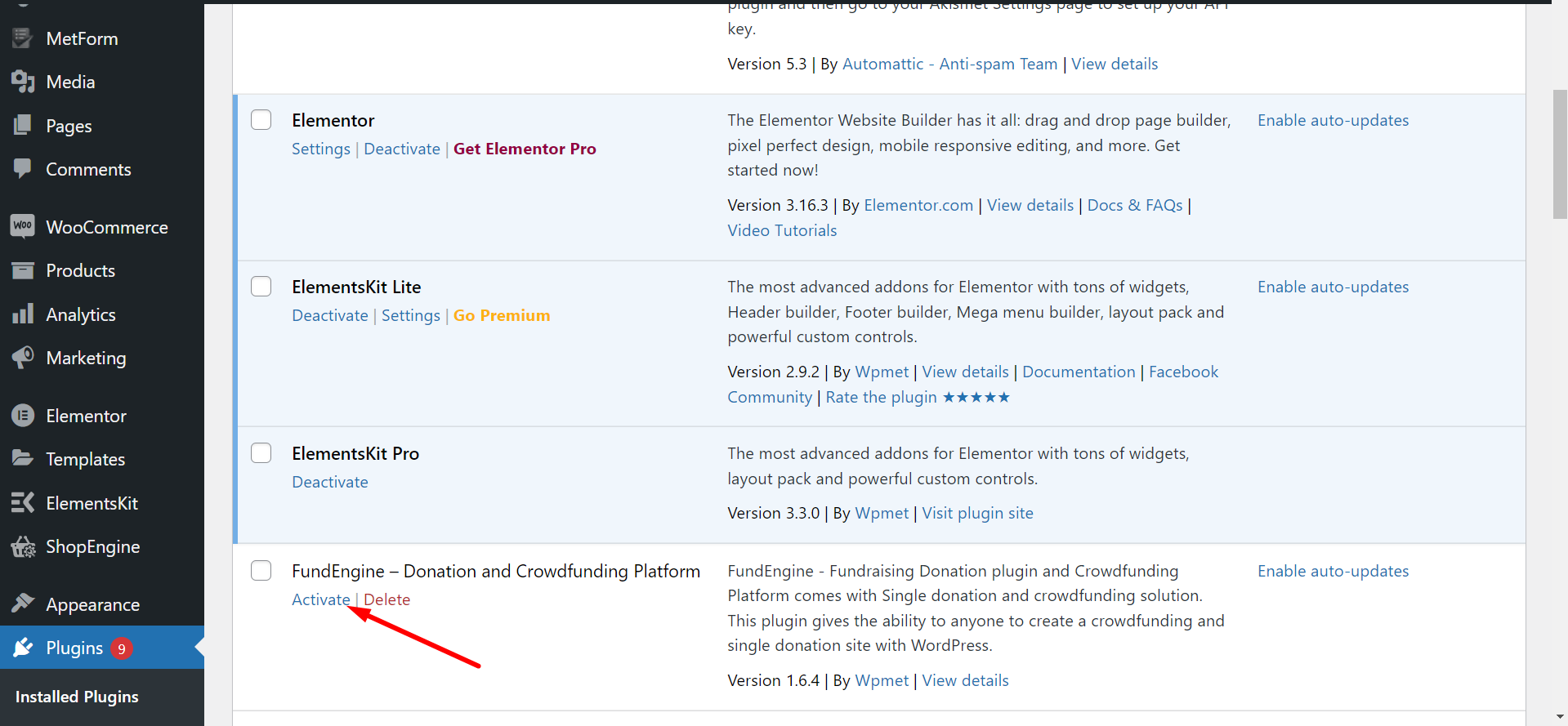
Instalación y activación manual de WP FundEngine #
- Ve a la enlace: https://wordpress.org/plugins/wp-fundraising-donation/
- Abre el Motor de fondos WP página de complementos en WordPress.org luego descarga el archivo zip
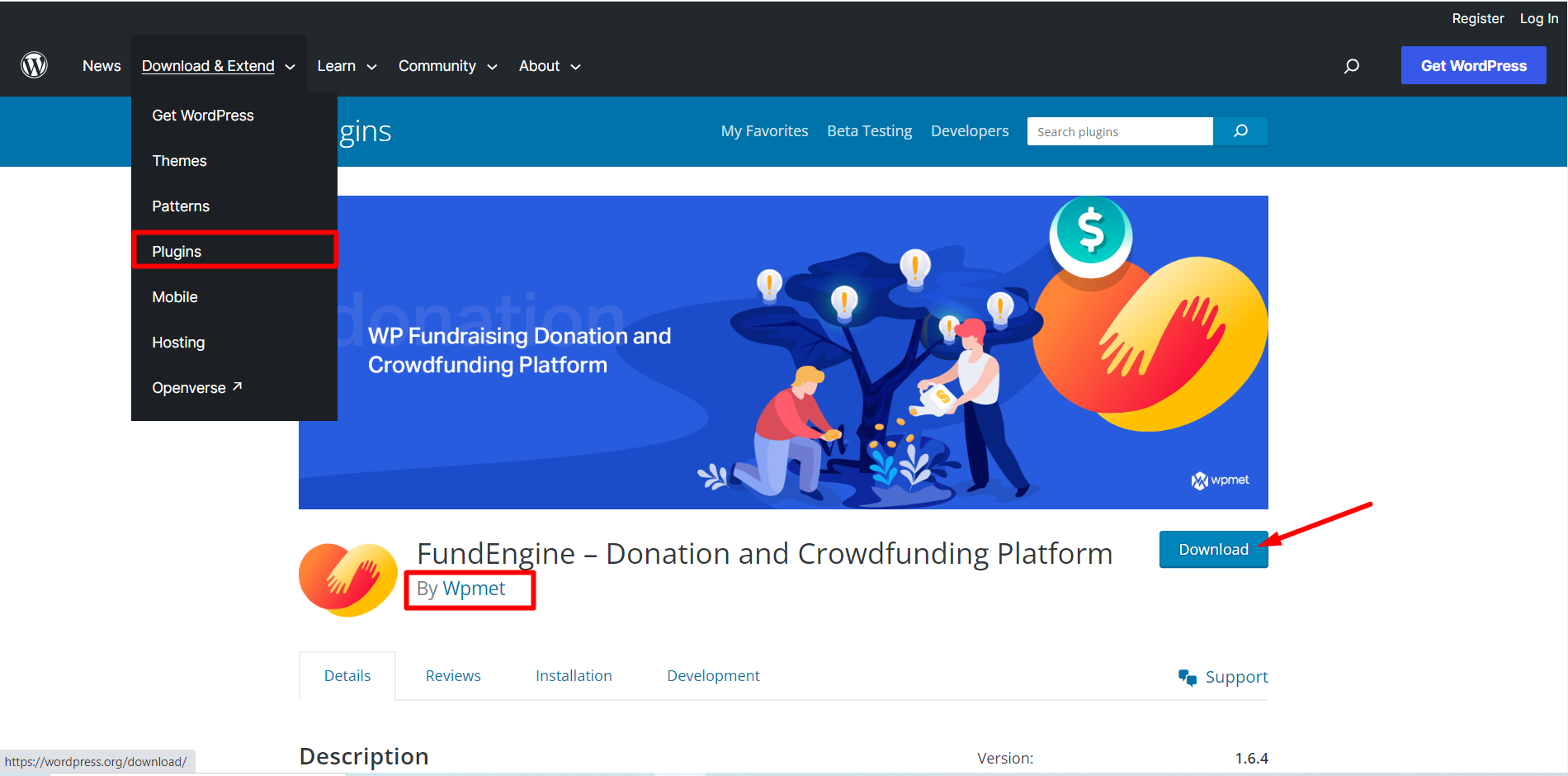
- Luego navegue hasta su Panel de administración de WordPress, desde allí navegue hasta Complementos → Agregar nuevo → Cargar complemento
- Luego haga clic en Elija el archivo y seleccione el archivo zip que ha descargado y luego haga clic en Instalar ahora, espere un poco hasta que esté instalado y luego haga clic en Activar complemento
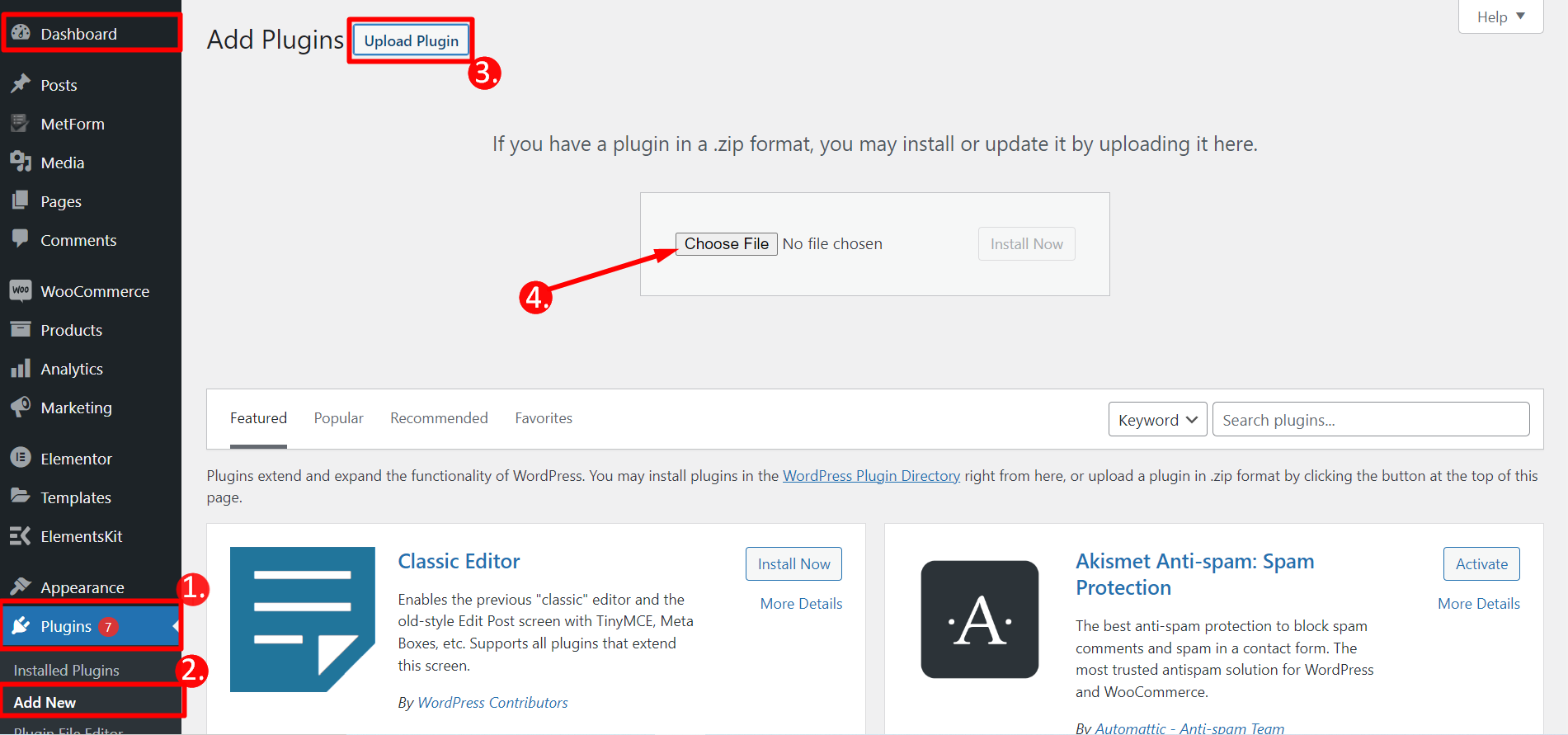
Tienes que activar el complemento y verás Motor de fondos WP aparecerá en consecuencia.
Configurar la donación de WP FundEngine #
- Vaya al complemento y busque Configuración
- Haga clic en Configuración
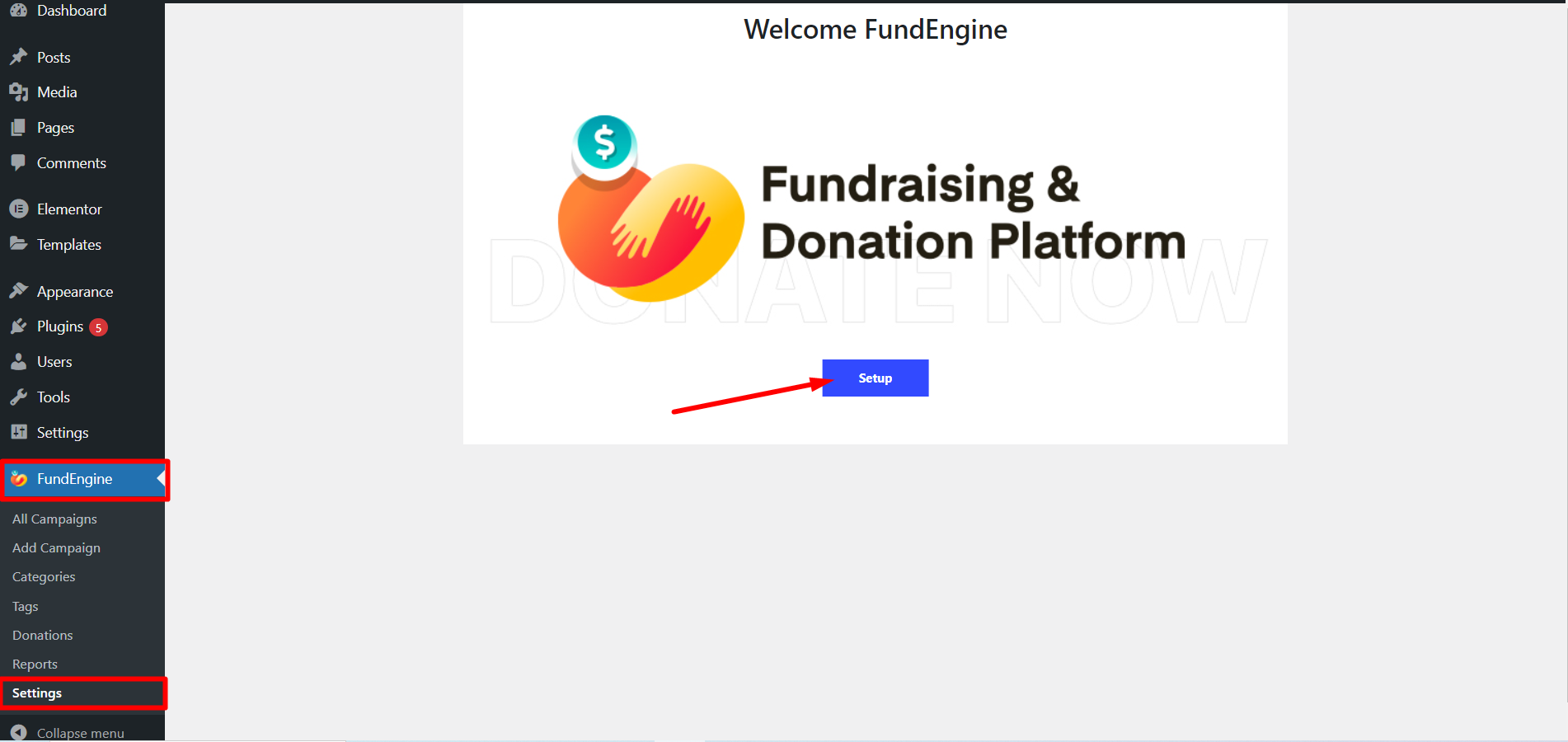
Haga clic en Comenzar
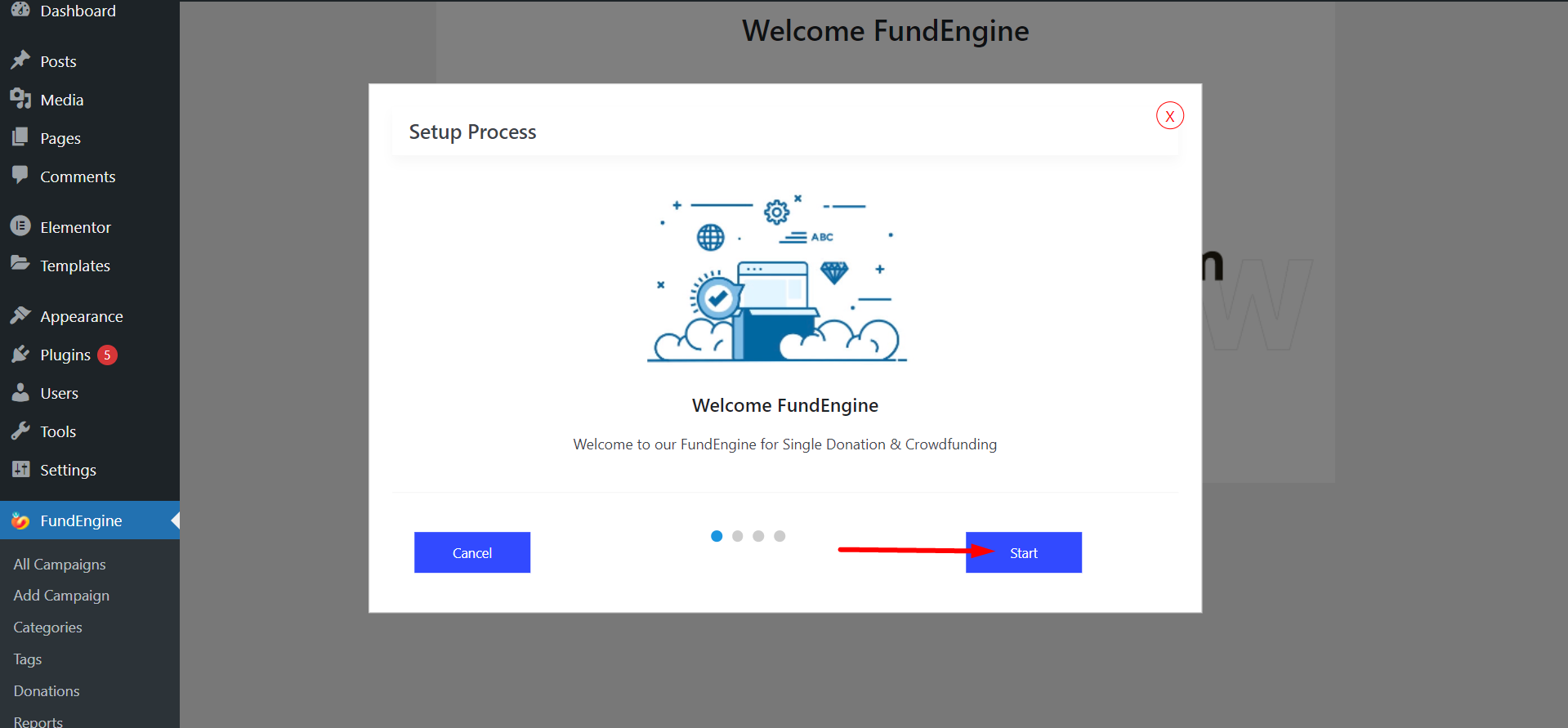
Elija un formato y haga clic en De acuerdo
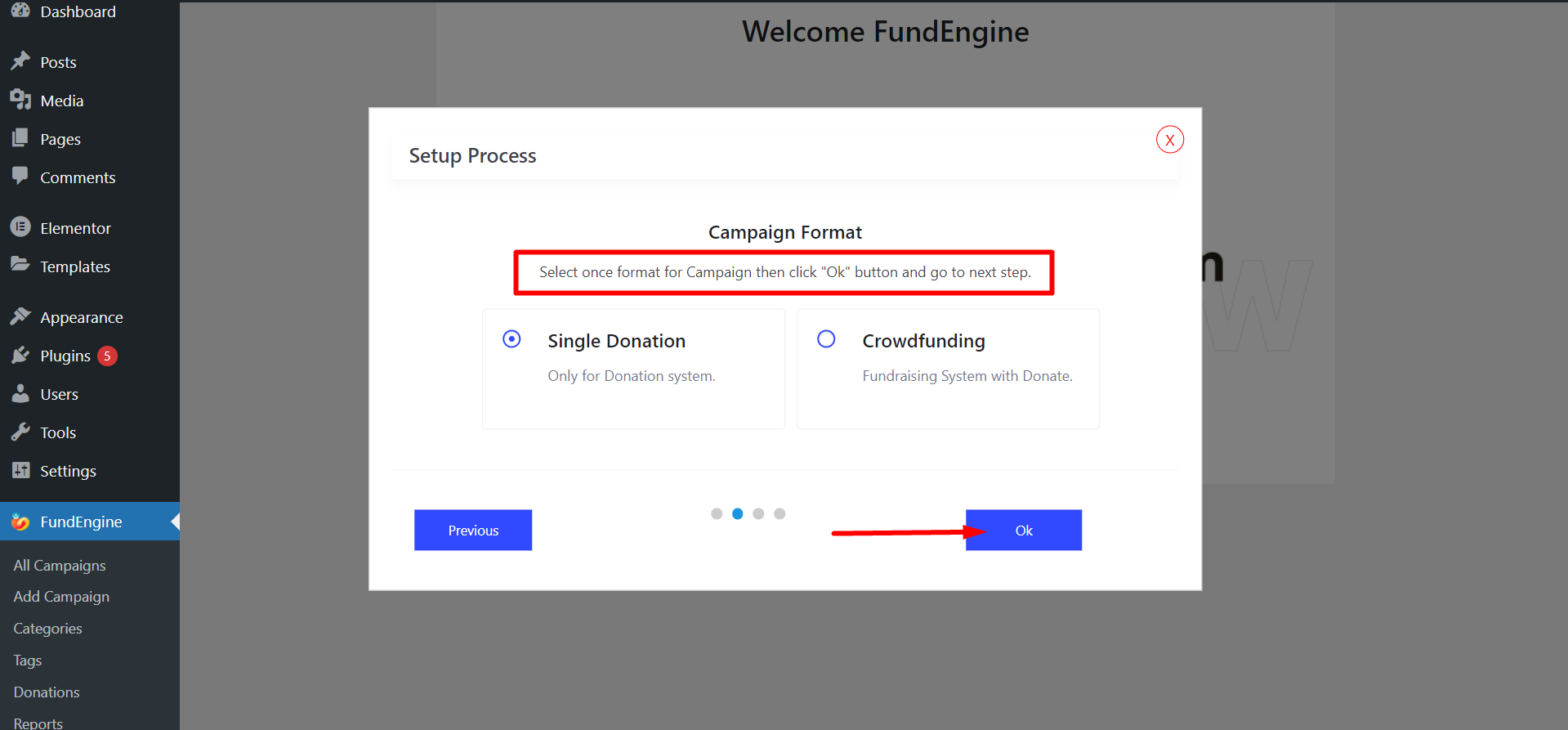
Ahora, elige una pasarela de pago y presione Seleccionar
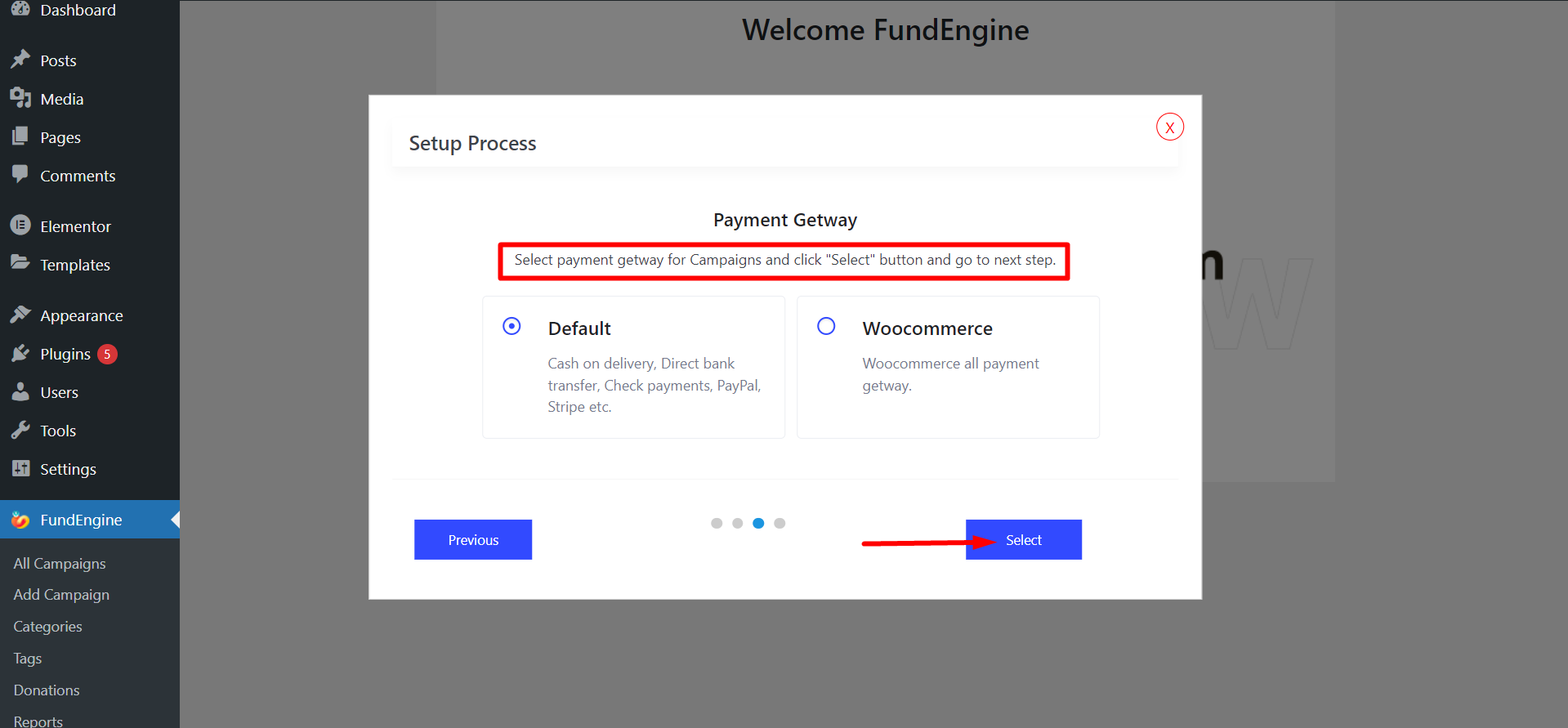
Finaliza el proceso haciendo clic botón finalizar.
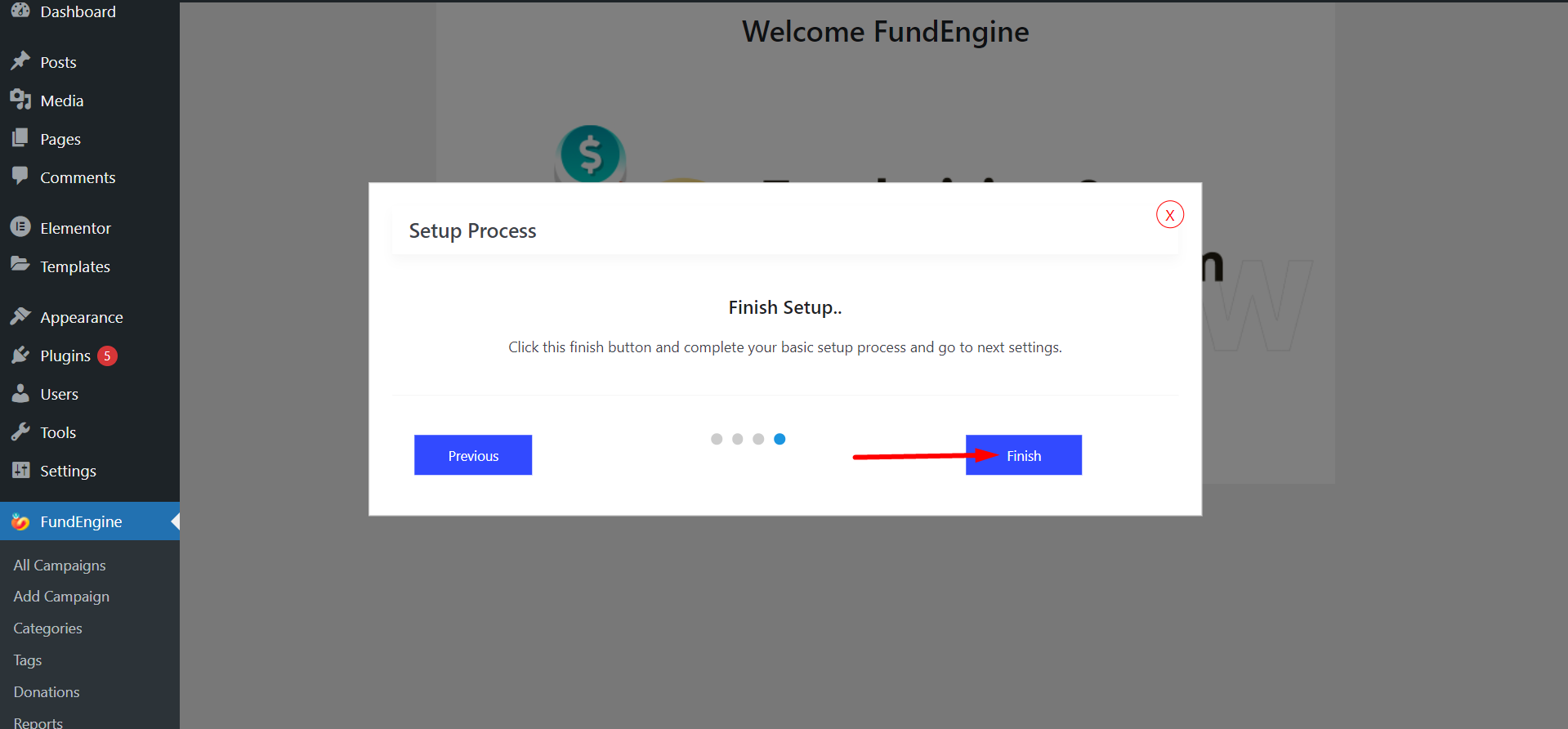
Así es como puedes descargar, instalar y activar el complemento fácilmente y comenzar a trabajar rápidamente.




